Kai kurie „Windows 10“ vartotojai skundžiasi „explorer“ avarijos problema jų sistemos paleidimo metu. Tuo atveju, jei matote tą pačią klaidą (tuščias klaidos pranešimas Explorer.exe) tai vyksta dėl leidimo jūsų kompiuteryje problemos. Norėdami išspręsti šią problemą, turite ištrinti tam tikrą raktą iš Registro redaktorius. Tiesiog atlikite šiuos pataisymus ir problema bus greitai pašalinta.
PASTABA–
Prieš eidami prie pagrindinio taisymo, turėtumėte padaryti atsarginę registro kopiją savo kompiuteryje. Kai atidarysite Registro redaktorius, spustelėkite "Failas” > “Eksportuoti“, Kad sukurtumėte atsarginę kopiją.
Jei kas nors negerai, galite gauti savo registrą paprasčiausiai importuodami atsarginę kopiją.
1 taisymas - ištrinkite raktą registro rengyklėje-
1. Spustelėkite Paieška langelį šalia „Windows“ piktogramos ir įveskite „regeditIr tada spustelėkite „Registro redaktorius“Atidaryti Registro redaktorius langas.

2. Dabar jūs turite išplėsti kairę pusę tokiu būdu -
Kompiuteris \ HKEY_LOCAL_MACHINE \ SOFTWARE \ Microsoft \ Windows NT \ CurrentVersion \ Windows
Dešinėje lango pusėje pabandykite rasti “Apkrova " eilutės reikšmė.
4. Tiesiog dukart spustelėkite Apkrova ir įsitikinkite, kad Vertės duomenys Yra tuščias.
Jei ne, ištrinkite viską, kas yra pagal vertės duomenis, ir spustelėkite Gerai.
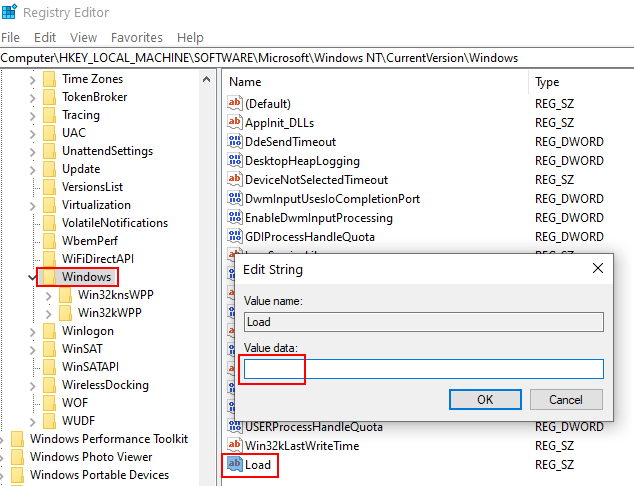
Jei negalite pakeisti „Load“ vertės duomenis, tada atlikite šiuos veiksmus
6. Dešiniuoju pelės mygtuku spustelėkite„„Windows“Dešinėje pusėje, tada spustelėkite „Leidimai“.
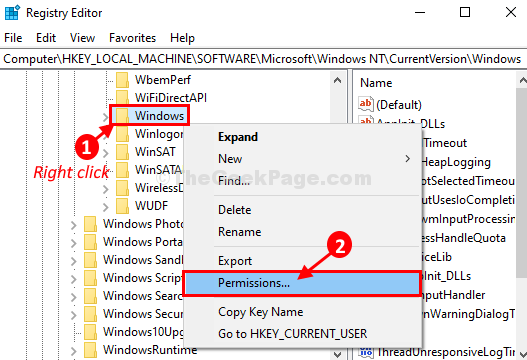
7. Į „Windows“ leidimai lange spustelėkite „Papildyti“.
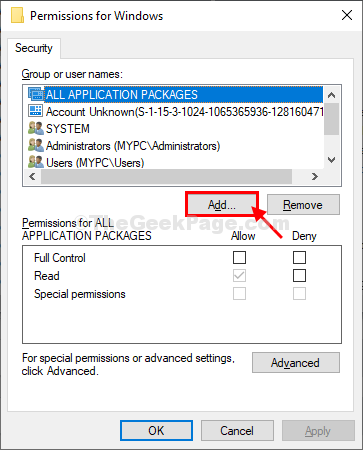
8. Į Pasirinkite Vartotojas arba Grupė lange spustelėkite „Išplėstinė“Norėdami pridėti savo vartotojo vardą.

9. Kitame lange turite spustelėti „Raskite dabar“.
10. Dabar išPaieškos rezultatai‘Rasti tavo vartotojo vardase ir pasirinkite jį.
11. Spustelėkite "Gerai“, Kad jį išsaugotum.

12. Grįžtant prie Pasirinkite Vartotojas arba Grupė lange spustelėkite „Gerai“Užbaigti pakeitimą.

13. Vėlgi „Windows“ leidimai lange spustelėkite „Išplėstinė“.
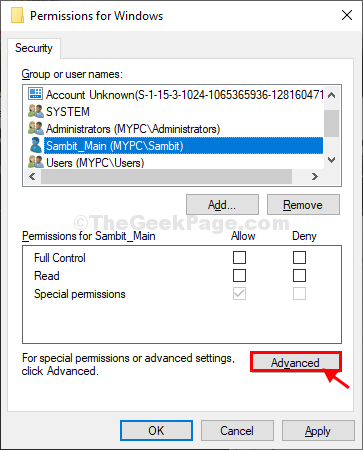
14. Į Išplėstinis „Windows“ nustatymų saugumas langą, turite spustelėti „Papildyti“Parinktį.
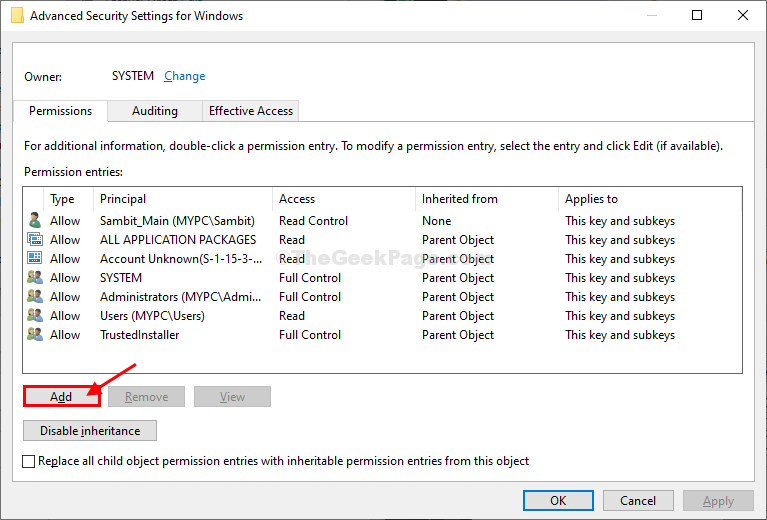
15. Tada spustelėkite „Pasirinkite principą“, Norėdami pridėti savo vartotojo vardą ir suteikti jam visišką valdymą „Windows“ Raktas.
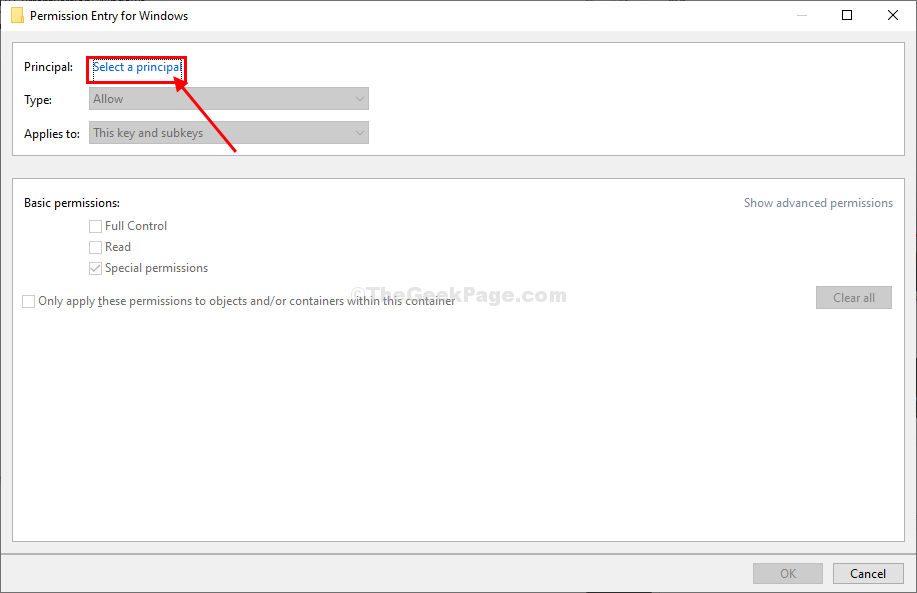
16. Į Pasirinkite Vartotojas arba Grupė lange spustelėkite „Išplėstinė“Norėdami pridėti savo vartotojo vardą.

17. Kaip ir prieš spustelėdami „Raskite dabar“.
18. Viduje konors 'Paieškos rezultatai‘Skydelis, slinkite žemyn ir sužinokite tavo Vartotojo vardas ir pasirinkite jį.
19. Spustelėkite "Gerai“, Kad jį išsaugotum.

20. Į Pasirinkite Vartotojas arba Grupė lange spustelėkite „Gerai“Norėdami pasirinkti vartotojo vardą.

21. Grįžtant prie Leidimų įrašas, skirtas „Windows“ langas, patikrintivariantas „Visiškas valdymas“.
22. Tada spustelėkite „Gerai“, Kad išsaugotumėte pakeitimus.
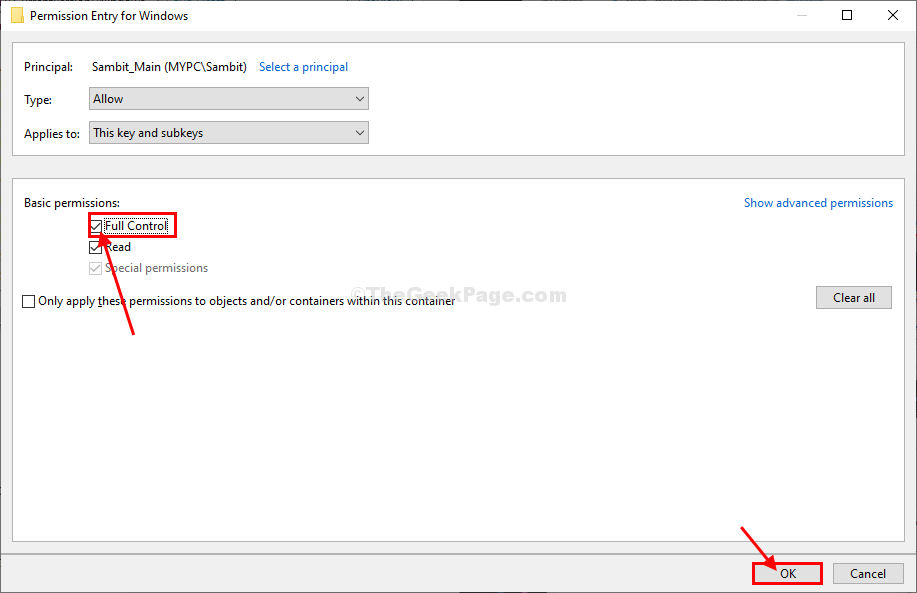
23. Turite spustelėti „TaikytiIr tada „Gerai“, Jei norite išsaugoti pakeitimus savo kompiuteryje.
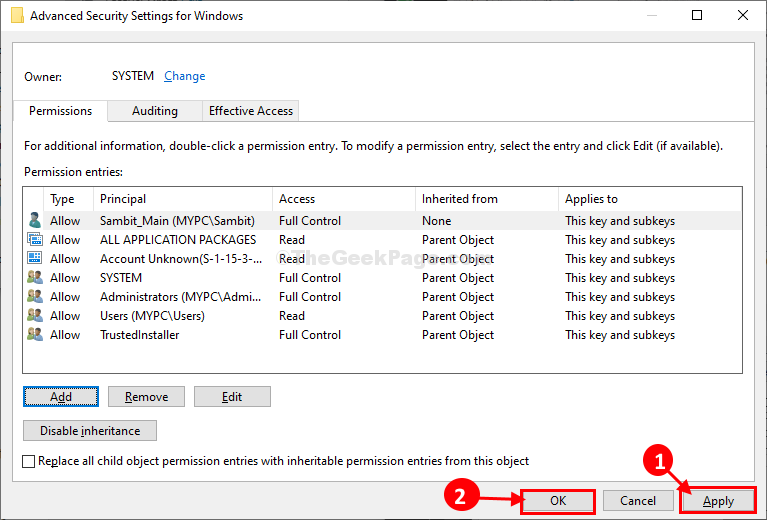
23. Tokiu pat būdu vėl turite spustelėti „TaikytiIr tada „Gerai“Užbaigti procesą.
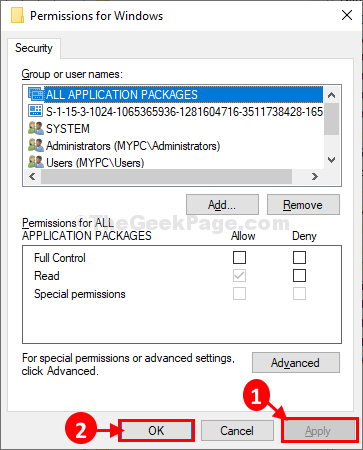
24. Į Registro redaktorius langas, dešiniuoju pelės mygtuku spustelėkite ant "ApkrovaDar kartą ir tada spustelėkite „Ištrinti“, Jei norite ištrinti raktą iš savo kompiuterio.
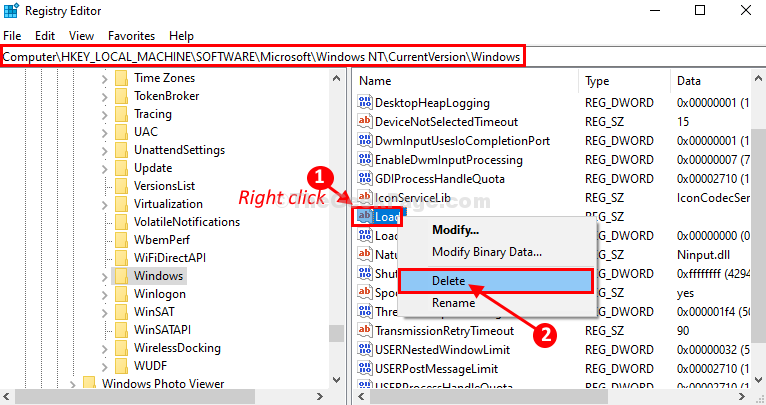
25. Jei jūsų prašoma patvirtinti, kad ištrinsite raktą, spustelėkite „Taip“.

Šį kartą galėsite ištrinti raktą iš savo kompiuterio.
Uždaryti Registro redaktorius langas.
Uždarę perkraukite kompiuterį, kad pakeitimai įsigaliotų.
Paleidus iš naujo, problema bus išspręsta.
Viskas. Jūsų problema bus išspręsta.


